写在前面
几月前 , 我开始重建 PKM(个人信息管理)系统 , 其中有一个环节就是浏览器书签的管理 。
实话说 , 我对于现有的书签程序并不是特别满意 , 主要因为它们都不能同时满足我的以下几个预期:
- 我希望这个工具能够更高效和更简单 , 而不是只有极少数内容在书签栏呈现 , 更多的内容需要在层层「文件夹」中翻找;或者需要绞尽脑汁 , 通过在搜索栏中碰运气 , 看看能不能靠关键词和自动补全来匹配出具体内容 。 猜测和翻找都太浪费时间了 。 实际上 , 正如我在 中所提及 , 在使用 Chrome 的十几年里 , 上千个书签慢慢的出现在了收藏夹里 , 然后和现实中放在书柜里的书一样 , 蒙上了厚厚的灰尘 。
- 我希望书签数据都是私有化的、少一些不确定因素 。作为一个使用了各种互联网产品二十多年的「年轻人」 , 我看到过太多工具和公司的生生死死、浮浮沉沉 。不少在线服务和软件背后的公司慢慢变成了时间长河里的一粒沙 , 在产品和公司陨落的过程中 , 用户的数据则经常变成陪葬品 。数据随着产品一起消失 , 这是我不愿意看到的 。
- 我希望书签工具是通用的 。 书签数据不应该掺和浏览器打架 , 也跟着玩「生殖隔离」 。即使我绝大多数情况下只用 Chrome , 但是我依旧希望在我打开 Safari 的时候 , 也能够用鼠标「指指点点」这些书签 , 快速的到达我想要去的地方 。(我知道有浏览器之间的书签导入功能 , 但持保留态度 , 因为曾经在迁移的时候出现「书签大乱斗」「书签影分身」这类意外 。 )
不过 , Flame 也并不完全符合我的预期 。 在深入使用这个软件 , 重构了一部分代码、封装了容器应用 , 并提交了几个 PR 之后 , 我想清楚了我到底要的是什么 。 于是我决定自己动手 , 基于 Flame 制作了一个外观和功能相仿 , 但性能更高、数据更透明、使用起来更简单的书签导航工具——Flare 。
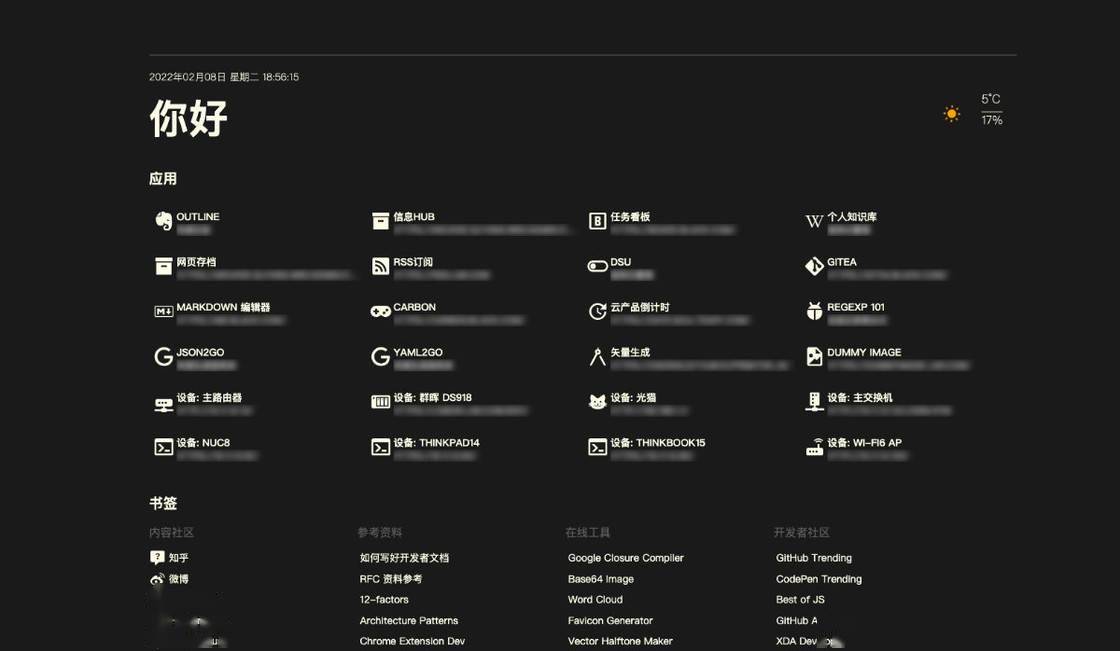
文章图片
与原版相比 , Flare 保留了美观的界面 , 但有很大的性能优势:容器镜像体积不到 10MB , 内存占用通常低于 30MB , 即使添加上千条书签也能「秒开」(每秒 4800—5000 的并发请求下 , 依旧可以在 1—2 毫秒内打开页面) , 在笔记本上也不会引发风扇狂转 。 事实上 , Flare 在前端工具的测试中可以拿到满分的成绩 , 甚至可以跑在一台成本差不多 50 元、搭载 2015 年 S805 芯片的 ARM 盒子上 。
此外 , 我进一步精简了数据存储和网络活动 , 用纯文本格式来存储书签 , 并将联网限制在天气展示这唯一一个场景(也可以 完全禁用网络操作) 。 (当然 , 除了上面这些内容之外 , 还有一些很小的细节 , 就留给好奇的你来探索啦!)
接下来 , 我就想为你介绍如何快速通过 Docker 部署 Flare , 从而拥有一个轻巧、美观、受自己掌控的个人书签导航应用 。
注:本文行文考虑到了不同水平的读者:如果你熟悉 Docker , 那么将能够在十分钟内拥有属于自己的书签导航;如果你是一个新手 , 也没关系;跟着文章一步步操作 , 大概半个小时 , 相信你也能够将 Flare 运行起来 , 顺带熟悉 Docker 的使用 , 步入容器世界的大门 。
快速安装和使用指南
Flare 的使用方式灵活 , 丰俭由人 。 全面起见 , 我会将常用的方式都讲解一遍 , 读者根据个人情况选择一种顺手的即可 。
准备运行环境:安装 Docker
如上所述 , Flare 的下载和安装依赖 Docker 。
Docker 的具体安装和配置方式超出了本文的讨论范围 , 这里只简单提及 。 如果你是 Mac 或 Windows 用户 , 最推荐的安装方法还是使用官方的 桌面版 安装包 。 如果你用 Linux , 相信已经对于命令行的包管理有所熟悉;当然 , 初学者也可以考虑使用我做的两个简单脚本 , 分别用来快速安装和初始化 Docker 和常用工具 docker-compose , 运行下列命令即可(注:正如在将任何脚本导入终端前应当做的 , 请先审阅一遍 源文件):
# 安装 Docker curl -sL https://github.com/soulteary/Home-Network-Note/raw/master/s/install-docker.sh | bash # 国内服务器可改用下列使用国内镜像源的版本 # curl -sL https://github.com/soulteary/Home-Network-Note/raw/master/s/install-docker-cn.sh | bash # 安装 Docker Compose curl -sL https://github.com/soulteary/Home-Network-Note/raw/master/s/install-compose.sh | bash # 国内服务器可改用下列使用国内镜像源的版本 # curl -sL https://github.com/soulteary/Home-Network-Note/raw/master/s/install-compose-cn.sh | bash使用 Docker 快速试用 Flare
在 Docker 环境就绪之后 , 我们可以通过一条简单的命令启动 Flare:
docker run --rm -it -p 5005:5005 -v `pwd`/app:/app soulteary/flare:0.2.7
这条命令将拉取 Flare 的镜像 , 将其运行在本地的 5005 端口上 , 并将当前目录下的 app 目录作为数据存储路径 。 你可以根据自己的需求更换这些参数 。 例如希望软件能够换个 8080 端口运行 , 可以将运行参数修改为:
docker run --rm -d -p 8080:5005 -v `pwd`/app:/app soulteary/flare:0.2.7
当命令执行完毕 , 我们将能看到类似下面的日志输出:
2022/02/17 22:56:46 用户未指定 `FLARE_USER` , 使用默认用户名 flare 2022/02/17 22:56:46 用户未指定 `FLARE_PASS` , 自动生成应用密码 [...] [...] 2022/02/17 22:56:46 应用已启动 ?? [...]
这个时候 , 我们在浏览器中打开 http://localhost:5005 , 就能够看到书签导航页面了 。
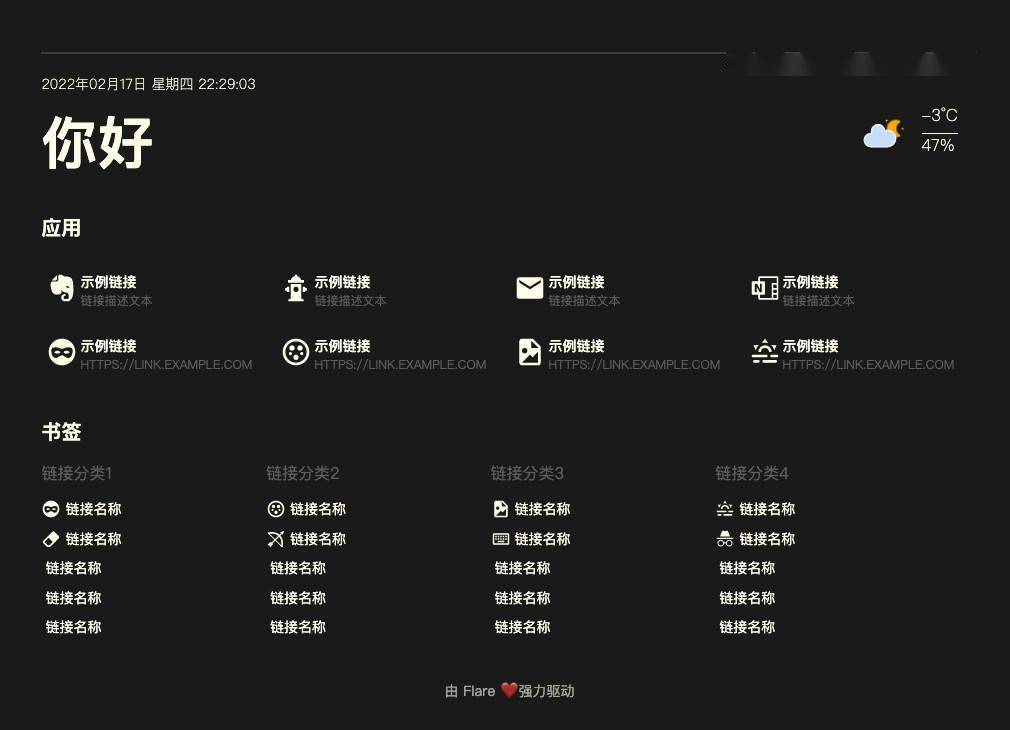
文章图片
基本使用和配置
为了方便你了解和使用 Flare , 我制作了一个小向导 , 只需要在原来的地址后面加上 /guide 即可访问:http://localhost:5005/guide 。 你可以通过这个向导了解 Flare 的基本功能布局 。
接下来 , 就该为 Flare 增加自己所需的链接、显示自己所在城市的天气了 。
如上所述 , Flare 的配置都通过本地文件完成 。 初次运行后 , 查看当前目录 , 可以看到新出现了如下结构的目录和文件:
app ├── apps.yml ├── bookmarks.yml └── config.yml
这些就是分别存储着网页应用书签、普通网址书签以及程序配置的数据文件啦 , 请注意妥善保存和备份 。
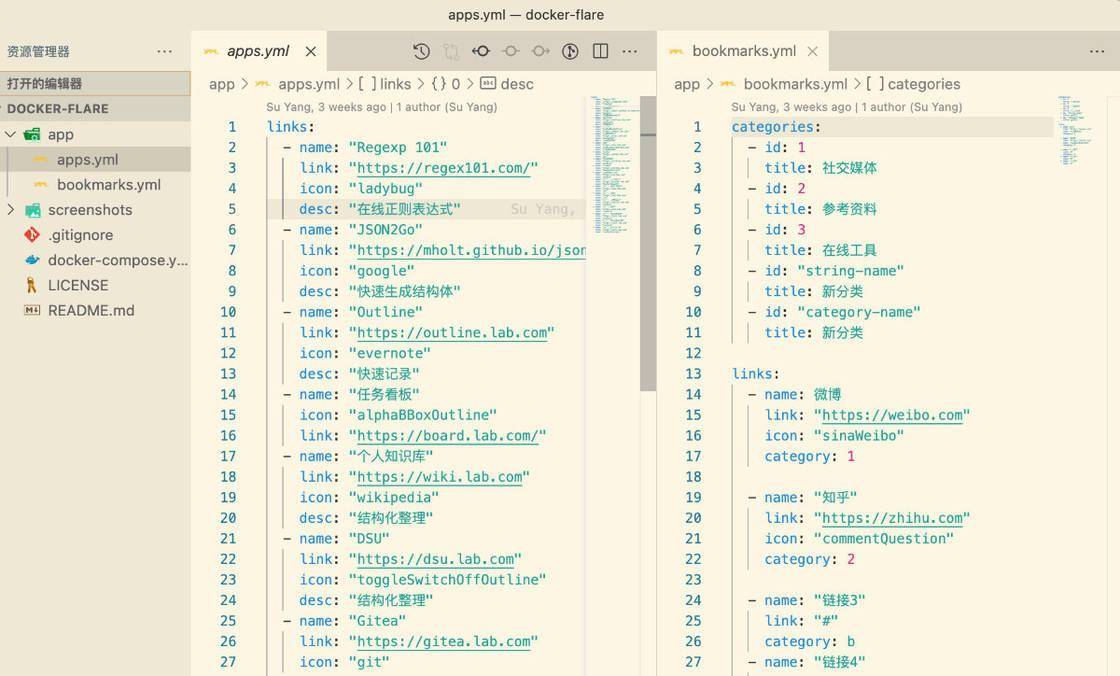
文章图片
Flare 的配置和数据都以 YAML 格式保存 , 可以通过纯文本编辑器直观地修改;在刷新浏览器页面后 , Flare 中的内容也会同步更新 。
例如 , 如果我想在 Flare 的「应用」模块增加 Evernote 和 Gmail 的快捷方式 , 则可以编辑 apps.yml 文件 , 在其中写上:
links: - name: Evernote desc: Evernote 笔记 link: https://www.evernote.com icon: evernote - name: Gmail desc: Gmail 邮件 link: https://mail.google.com icon: gmail # [... 其他需要添加的快捷方式]
其中 , 每个快捷方式均可以指定标题(name)、描述文字(desc)、链接(link)和图标(icon) 。 图标的名称可以从 Material Design Icon 网站检索 。
「书签」模块的配置(bookmarks.yml)类似 , 区别在于多了链接分类 , 在开头的 categories: 下配置:
categories: - id: cate-id-name-0 title: "链接分类 1" - id: cate-id-name-1 title: "链接分类 2" # [... 其他需要添加的分类]
此外 , 书签模块中的每个链接只有图标和名称 , 没有描述文字 。
最后 , 在 config.yml 中 , 可以对如下内容:
- 天气的开关(ShowWeather)和城市(Location) ,
- 标题(Title)、欢迎词(Greetings)和页脚文字(Footer) ,
- 是否在新标签打开应用(OpenAppNewTab)和链接(OpenBookmarkNewTab) ,
- 是否显示应用(ShowApps)和书签(ShowBookmarks)模块
使用 Docker Compose 运行
上面的一句话命令固然方便 , 但终归还是适合尝鲜 。 如果想要长久使用 , 每次输入这样的命令就不太方便了 。
为此 , 我们需要用到 Docker Compose 。 这是用配置文件来定义和运行一个或多个 Docker 应用的辅助工具 , 类似于一种「食谱」 。 与手打 Docker 命令相比 , 它的好处是基于明确的配置文件 , 可以细粒度地设置应用的功能 , 而无需记忆各种麻烦的参数 。
Docker Compose 使用的配置文件称为「Compose 文件」 , 本质上也是 YAML 格式 。 例如 , 下面这段简短的 Compose 文件就能用来运行 Flare:
version: '3.6' services: flare: image: soulteary/flare:0.2.7 restart: always command: flare ports: - 5005:5005 volumes: - ./app:/app
上面的配置只用了十行左右的代码 , 就完成了启动、端口和存储映射、进程守护和自动重启的作用 , 是不是有点「真香」的味道呢 。
当然 , 为了小伙伴更好的使用 , Flare 还支持自主决定是否需要登录、是否自行指定用户名和密码;这都可以通过修改 Compose 文件中的命令(command)和环境变量(environment)来实现 。 具体请参看我制作的 完整配置文件范例 和其中的注释 。
写好 Compose 文件后 , 将其保存为 docker-compose.yml , 然后运行 docker-compose up -d 。
稍等片刻 , 就能在 http://localhost:5005 看到 Flare 的界面了 。
进阶用法:在公网服务器上使用
尽管 Flare 的常见使用场景是在本地运行 , 但也不排除有的小伙伴希望软件能够跑在云服务器上 , 比如让吃灰久矣的「轻量云」焕发生机 。 这就会涉及到两个问题:如何增加登录要求 , 防止未经授权的访问和修改;以及如何配置自定义域名和反向代理 。
对于前者 , Flare 支持通过 --nologin 参数来关闭默认的「免登录模式」:
flare --nologin=0
默认情况下 , 程序会使用 flare 作为账户名称 , 并随机生成的管理密码 。 这可以从运行时输出的日志看到 。 如果我们想使用自己的指定账号和密码登录的话 , 可以通过在环境变量中设置 FLARE_USER 和 FLARE_PASS 来实现 。
因此 , 如果使用 Compose 文件来表述 , 完整的配置是:
version: '3.6' services: flare: image: soulteary/flare:0.2.7 restart: always command: flare --nologin=0 # 关闭免登录模式 environment: - FLARE_USER=flare # 指定的用户名 - FLARE_PASS=password # 指定的密码 ports: - 5005:5005 volumes: - ./app:/app
至于第二个需求 , 即配置自定义域名和反向代理 , 我推荐使用 Traefik 。 这是一个现代的反向代理和负载均衡工具 , 相比于传统的 Apache、nginx , 与 Docker 搭配使用更为方便 。
如果你还没有玩过它 , 可以参考, 来快速上手 , 或者阅读我以往的包含。
我提前写好了一个搭配 Traefik 使用 Flare 的 Compose 文件 , 请在 获取并查阅其中的注释说明 , 这里就不多着墨了 。
写在最后
如果你觉得这个项目有帮到你 , 欢迎对本文进行点赞转发 , 让其他的小伙伴也能看到它(用户反馈越多 , 更新越快) 。
如果你是一个代码爱好者 , 还可以在 GitHub 中为项目点赞给予制作人一个小小的鼓励;如果你希望收到这个项目的更新推送 , 建议点击 GitHub 项目中的关注并选择适合自己的关注模式 , 推荐选择 release 模式 , 一旦有新版出现 , 你会第一时间得到推送提醒 。
当然 , 非常欢迎你在我主要出没的地方进行留言反馈 , 一起改进 Flare 的体验 。
延伸阅读
如果你对 Flare 的制作过程感兴趣 , 可以移步 《Flare 制作记录:应用前后端性能优化》 这篇文章 , 分享了不少优化的思路和细节 。
除此之外 , 为了方便你使用和调整 Flare , 还可以参考下面的文档:
【数据|不满意于现有书签工具,我做了一个专属自己的网址导航】? 本文著作权归作者所有 , 并授权少数派独家使用 , 未经少数派许可 , 不得转载使用 。
推荐阅读
- nVIDIA|NVIDIA数据中心专用的GV100 Volta GPU或重新用于挖矿
- Apple|数据、质保二选一?国内用户起诉苹果保修政策不合理
- 新浪科技|东数西算工程全面启动 中国电信:将继续加大在国家枢纽节点的数据中心建设
- 数据|智通云联建筑设计行业OCR数据采集加工APP
- 信息|航天基地中煤航测遥感集团大数据中心展厅被认定为“全国科普教育基地”
- 数据|华为第二届全球数据压缩大赛收官
- 手机|Redmi品牌总经理卢伟冰:知道大家对这“破芯片”不满意,高通加油
- 性能|英特尔公布全新至强产品路线图,引领数据中心强劲增长
- 相关公司|新基建大项目来了!东数西算工程正式全面启动,数据中心产业链全面受益
- Intel|英特尔分享HBM加持的Sapphire Rapids-SP数据中心CPU跑分







